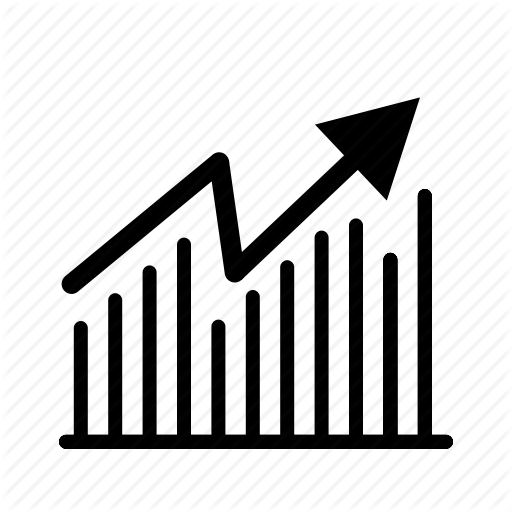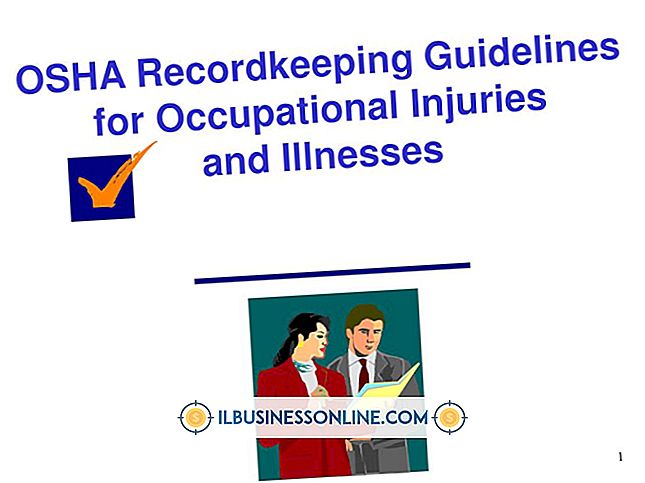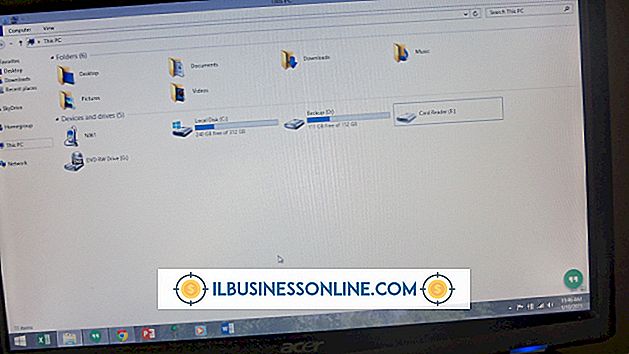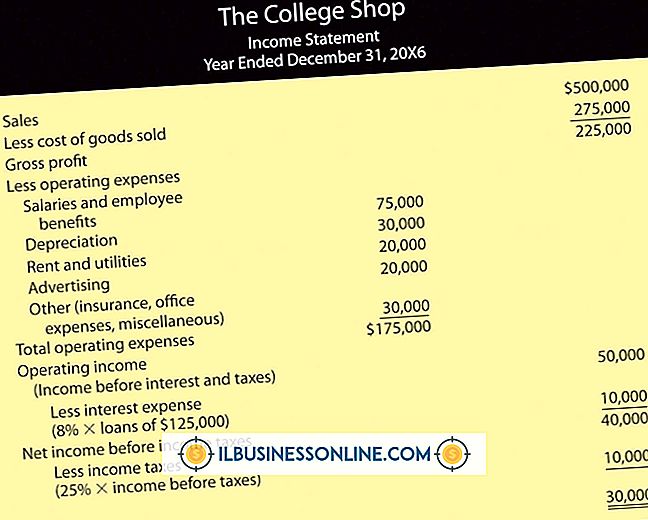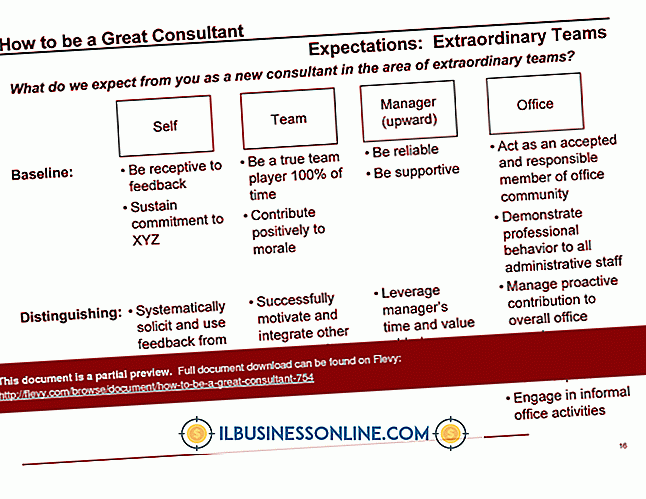Cómo utilizar Weebly para crear una tienda en línea
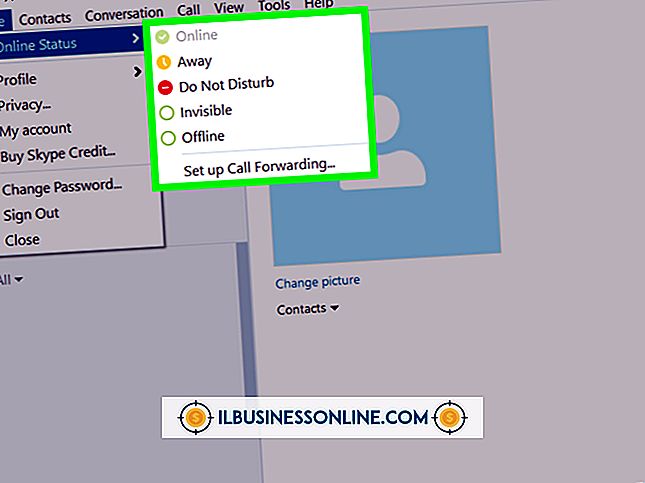
Todos los días, millones de consumidores de todo el mundo utilizan Internet para comprar de todo, desde joyas y comestibles hasta utensilios de cocina y artículos de oficina. Es más importante que nunca que empresas de todos los tamaños y variedades desarrollen una presencia web profesional. Weebly es un servicio gratuito que permite a las empresas crear fácilmente un sitio web para comercializar y vender productos a sus clientes. Weebly utiliza una gama de herramientas de arrastrar y soltar que permiten a los usuarios de cualquier nivel de habilidad construir una tienda en línea completamente funcional.
1.
Configure una cuenta de comerciante de Google Checkout o PayPal Business. Analice los beneficios e inconvenientes de cada servicio y determine qué cuenta de comerciante es la más adecuada para su negocio. Ingrese su información de contacto personal, información comercial, ventas mensuales actuales e información financiera. Esta información se utiliza para la verificación de identidad y fines fiscales. Si elige usar Google Checkout, visite su cuenta de Google Checkout, haga clic en la pestaña "Configuración", vaya a la sección "Integración" y desmarque la casilla que dice "Mi empresa solo publicará carros firmados digitalmente". Esta casilla debe estar desactivada para que el carrito de la compra de Google Checkout funcione correctamente en su tienda en línea de Weebly.
2.
Visita Weebly.com y crea una cuenta. Ingrese su nombre completo y dirección de correo electrónico y cree una contraseña. Determine un título para su sitio web, generalmente el nombre de su empresa, y clasifique su nuevo sitio web en la categoría "Negocios" y en la subcategoría "Tienda en línea". Ingrese el nombre de dominio deseado para su tienda en línea. Es posible que alguien más posea o controle su nombre de dominio deseado, por lo que puede verse obligado a ser creativo al seleccionar un nombre de dominio que sea simple y claro pero que sea fácilmente identificable con su negocio.
3.
Seleccione un tema para su sitio web. Weebly proporciona más de 100 temas profesionales que se pueden personalizar fácilmente sin ninguna habilidad técnica o de codificación. Una vez que haya seleccionado un tema, haga clic en "Editar imagen" en el encabezado del tema para reemplazar la imagen de muestra con el logotipo de su empresa.
4.
Añadir elementos del sitio a su página de inicio. Su página de inicio suele ser la primera página que visitan sus clientes, así que incluya un breve mensaje de bienvenida y una breve descripción de su negocio. Arrastre el elemento del sitio "Párrafo con imagen" desde la parte superior de la página de edición al cuerpo principal de la plantilla del sitio web. Cargue una imagen relevante e ingrese el texto deseado en el espacio provisto. Examine los elementos del sitio disponibles, incluidos "Galería de fotos", "Presentación de diapositivas" y "Formulario de contacto", y arrastre los elementos seleccionados a una posición preferida en la página.
5.
Crea una página para tu tienda online. Haga clic en la pestaña "Páginas" en el editor del sitio web de Weebly y haga clic en "Agregar página". Ingrese un nombre para la página que lo identifique fácilmente como el lugar donde sus clientes pueden comprar sus productos, como "Tienda" o "Comprar ahora", luego haga clic en "Guardar configuración". Haga clic en la categoría "Ingresos" en la esquina superior izquierda de la página de edición y seleccione uno de los cuatro elementos de producto prediseñados. Para cada producto que planea vender, cargue una imagen de alta calidad, ingrese el nombre del producto, elabore una descripción convincente y establezca el precio.
6.
Enlace su cuenta de comerciante a su sitio web. Haga clic en la pestaña "Configuración" en el editor del sitio de Weebly y haga clic en "Configuración de comercio electrónico". Si utiliza Google Checkout, ingrese su ID de comerciante; Si usa PayPal Business, ingrese la dirección de correo electrónico asociada con su cuenta de vendedor de PayPal. Seleccione la moneda que desee y haga clic en "Guardar".
7.
Prepare su sitio web para su publicación. Recorrer rigurosamente su sitio web en busca de errores ortográficos y gramaticales; pídale a un amigo, familiar o socio comercial que también corrija el sitio. Una presencia web profesional y sin errores ayuda a ganar y mantener la confianza de sus clientes. Haga clic en "Publicar" en la esquina superior derecha del editor del sitio de Weebly para publicar su sitio web y permitir a los clientes visitar su tienda en línea y comprar sus productos.
8.
Promociona tu tienda online. No espere que los clientes vengan a su sitio simplemente porque existe. Comparta y promocione activamente su sitio web mediante una combinación de comunicados de prensa, actualizaciones de redes sociales, marketing por correo electrónico, marketing de motores de búsqueda, boca a boca y más para atraer a los clientes a visitar su tienda en línea y comprar sus productos.
Cosas necesarias
- Cuenta de Google Checkout o cuenta de PayPal Business
Consejos
- Considere crear una página de blog en el mismo sitio web que su tienda en línea. Un blog puede servir como una poderosa herramienta de promoción, informar a los clientes de nuevos productos, provocar conversaciones atractivas y dar a los clientes incentivos adicionales para que visiten su sitio web.
- Explore la optimización de motores de búsqueda, o SEO, herramientas proporcionadas por Weebly. Estas herramientas pueden hacer que su sitio web sea más visible en los resultados de los motores de búsqueda, conectar su sitio web con nuevos clientes y aumentar las ventas.